Hur slår du på batteriprocenten på en iPhone
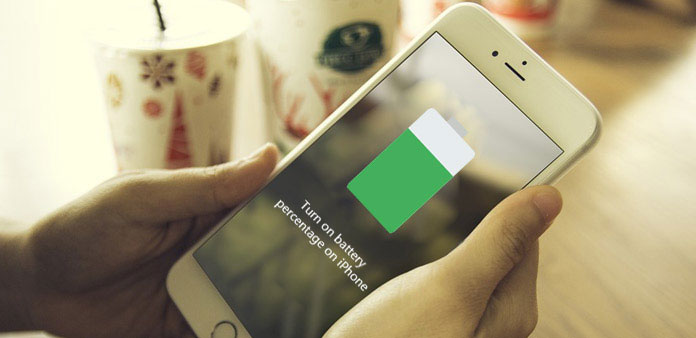
När du köpte en ny iPhone kan försäljningsrepresentanten berätta för att du, för att skydda batteriet, ska ladda din iPhone när den återstående mängden ström är 20%. Men efter att ha konfigurerat iPhone kan du upptäcka att batteriet inte visas i procent. Hur slår du på batteriprocent på iPhone? För nybörjare kan det här problemet vara komplicerat. oroa dig inte! Vi ska visa dig det bästa sättet att aktivera batteriprocent i detaljer. Dessutom kan du lära dig all nödvändig kunskap om att skydda och optimera batterilivslängden i den här artikeln. Vad du behöver göra är att följa våra guider.
1. Slå på batteriprocenten på iPhone
Även om iPhone är mångsidig, utan batteri och ström blir det ingenting. Låt oss omedelbart slå på batteriprocenten på iPhone.
Steg 1: Lås upp din iPhone och öppna appen "Inställningar" på startskärmen.
Steg 2: Om du använder iOS 8 och tidigare, leta reda på och tryck på menyn "Användning" på vänster sida. Slå därefter på alternativet "Batteriprocent" på användningsskärmen med strömbrytaren.
Steg 3: Om du redan uppdaterar till iOS 9 och senare kan du hitta alternativet "Batteri" i "Inställningar" -appen. Du kan aktivera "Batteriprocent" på skärmen Batteriinställningar.
Visar batteri i procent på iPhone kan du förstå din iPhone batteri livslängd intuitivt. Dessutom kan du ladda din iPhone i tid och förhindra att du stänger av oväntat på grund av låg effekt.
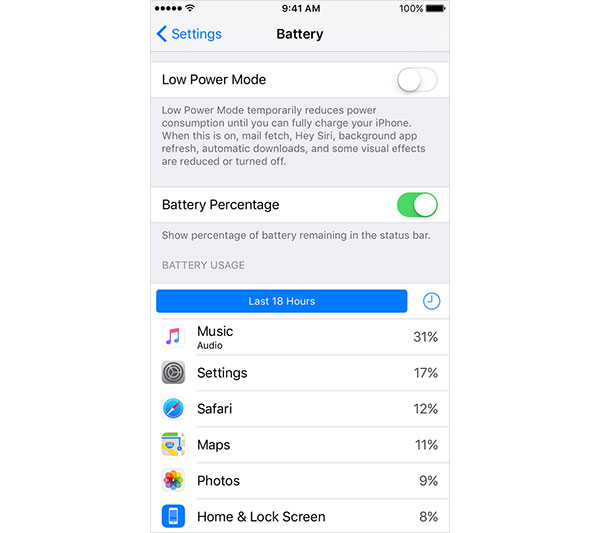
2. Så här ser du vilka appar du använder mest batterilivslängd
En enda iPhone kan tydligen inte uppfylla alla våra krav. Egentligen, enligt en ny undersökning, är det mesta av tiden folk konsumerar på iPhone att komma åt olika appar. Spel, e-handel, väder och sociala medier är de mest populära appkategorierna. När du har installerat dessa appar på iPhone kör de på skärmen och bakgrunden.
För att hjälpa dig att bättre förstå hur appar använder din batteriström har Apple integrerat användningsfunktionen i iOS, förutom att du slår på batteriprocenten på iPhone.
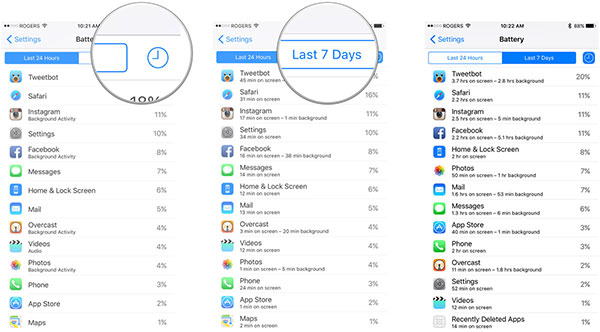
Steg 1: på iOS 8 och tidigare version, navigera till "Inställningar-> Användning". För IOS 9 och senare, gå till "Inställningar-> Batteri". Det är på samma skärm för att aktivera batteriprocent
Steg 2: Sök till BATTERI ANVÄNDNING sektion, som listade alla appar och deras batterianvändning under de senaste 24 timmarna och sista 7 dagar. Procentdelen bredvid varje app är mängden batterianvändning.
Steg 3: Tryck på ikonen "klocka" bredvid flikar, iOS visar hur länge varje app körs på skärmen och hur länge den körs i bakgrunden.
Du kan jämföra batterianvändning och speltid för att upptäcka vilka appar som är batterietare.
3. Optimera iPhone-batteriet
Vissa iPhone-användare rapporterade att deras iPhone-batteri dör snabbare än någonsin. Appar är en anledning. De använder ström även om de körs i bakgrunden. Skräpfiler och cacherdata är ansvariga för förlust av batterier. I den här delen kommer vi att visa dig flera metoder för att optimera batteriets batterilivslängd.
en. Låg strömläge
Detta är en systemfunktion som är tillgänglig för alla iPhones, men inte alla vet det. När du slår på lågt energiläge på iPhone stängs vissa funktioner som körs i bakgrunden, som Hey Siri, uppdatering av bakgrundsapplikationer, visuella effekter och mer. Men samma mängd kraft kan använda längre tid.
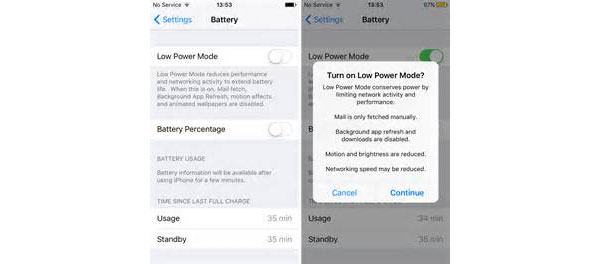
Steg 1: Gå till skärmen för att slå på batteriprocenten på iPhone-skärmen.
Steg 2: Dra av blocket i avsnittet Låg strömläge till höger.
Steg 3: På popup-varningsdialogrutan, tryck på "Fortsätt" för att aktivera låg strömläge.
Då visas batteriet på iPhone-skärmen kommer att växla från grönt till gult.
b. Hantera batteri med verktyg från tredje part
Användningsfunktionen för iPhone-batteriet innehåller bara batteriförbrukningen av appar. Om du vill förstå hela iPhones batterianvändning måste du lita på verktyg från tredje part, till exempel SYS Activity Manager.
Steg 1: Installera SYS Aktivitetshanterare från App Store till din iPhone och kör den på startskärmen.
Steg 2: Tryck på "Batteri" knappen längst ner för att gå till skärmen för batterianvändning. Du kan kontrollera all strömförbrukning av alla aktiviteter på iPhone, inklusive internetanslutningar, telefonsamtal och olika appar.
Tips: Den här funktionen är endast tillgänglig i fullversion.
Steg 3: Klicka på "Plus" -ikonen på vänster sida, den här appen visar hur du sätter på batteriprocent på iPhone och andra tips om batterioptimering.
Steg 4: Du kan följa instruktionerna på skärmen och ladda hela ditt iPhone-batteri en gång i månaden.
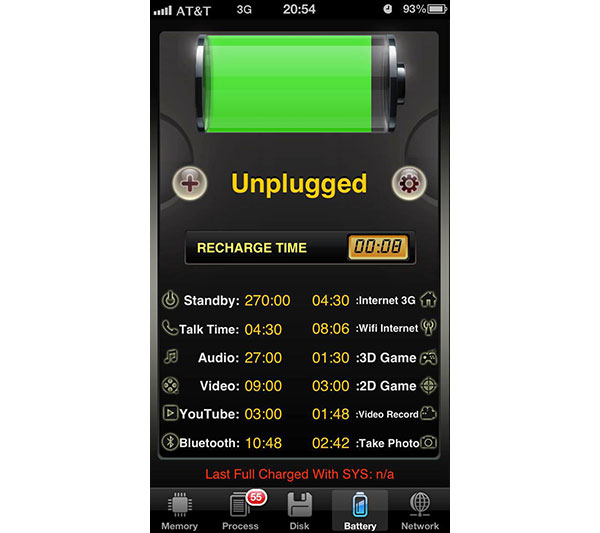
c. Rengör iPhone för att spara batteriets livslängd
Oavsett system batteri funktioner eller tredje part batteri optimizers har inte möjlighet att städa upp cache och skräp filer i på kranen. Så vi föreslår att du använder Tipard iPhone Eraser att rengöra din iPhone noga. Jämfört med att möjliggöra batteriprocent på iPhone, kan det spara batterilivslängden mer effektivt.
Så här rengör du iPhone
Hämta och installera iPhone Eraser till din dator enligt operativsystemet.
Haka upp din iPhone till datorn med hjälp av USB-kabel och kör iPhone Eraser. Det kommer att upptäcka din iPhone automatiskt. Om du har flera iDevices kan du rensa dem med iPhone Eraser samtidigt.
Steg 3: Välj en data raderingsnivå enligt dina situationer och klicka på "OK" knappen för att bekräfta det.
Då börjar iPhone Eraser göra sitt jobb. Några sekunder senare får du en ny iPhone.
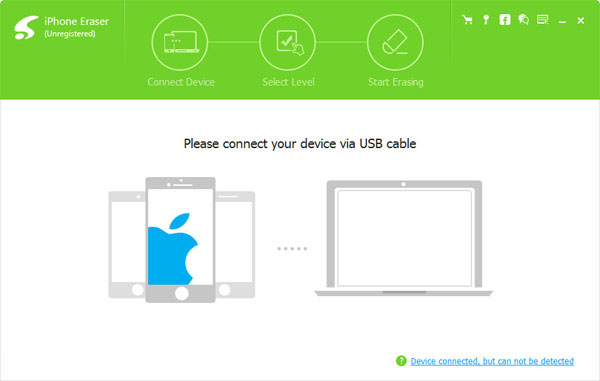
Slutsats
Enligt experter har iPhone batterilivslängd nått den kritiska punkten, så Apple vände sig för att förbättra kamerans och andra teknologier. Det betyder att batterilivslängden inte fortsätter att växa och vi måste optimera vårt nuvarande batteri. Det första vi bör göra för att hantera batteriladdare är att slå på batteriprocenten på iPhone. Förutom denna aktivitet introducerar vi också fler tips för att hantera iPhone-batteriet, som att kontrollera batterianvändning av appar och använda lågt energiläge. Med ett ord har vi delat alla saker du bör förstå i samband med batteriprocentfunktion och batterishantering på iPhone.







